請勿打擾是 Focus 自 iOS 15 以來的一項功能,可在 iPhone 鎖定時將通知、電話和消息靜音。 啟用此功能後,您可以更好地專注於您的工作,而不會受到任何干擾。 然而,當請勿打擾在 iPhone 上不起作用時,事情就變得棘手了。 因此,要重新激活此功能並重新獲得在工作期間阻止來自 iPhone 的不必要通知的能力,這裡有一些可行的解決方案供您解決 iPhone 免打擾不工作 問題。 只需按照以下步驟即可學習。
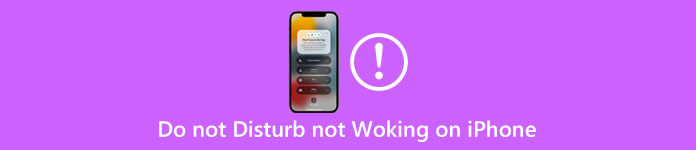
- 第 1 部分:iPhone DND 不起作用的基本故障排除
- 第 2 部分:通過系統恢復修復請勿打擾在 iPhone 上不起作用
- 第 3 部分:解決 iPhone DND 不起作用的終極方法
- 第 4 部分:關於請勿打擾在 iPhone 上不起作用的常見問題解答
第 1 部分:iPhone DND 不起作用的基本故障排除
有時,當 iPhone 獲得更新時,可能會出現一些令人不安的錯誤,這些錯誤可能會困擾您或影響您對 iPhone 的日常使用。 幸運的是,有一些針對這些錯誤的通用解決方案。 因此,如果更新到 iOS 16 後“請勿打擾”在 iPhone 上不起作用,您可以嘗試兩種解決方案: 重啟iPhone or 清除 iPhone 上的所有設置.
1.重新啟動iPhone
這是解決未知錯誤或意外問題的基本且可行的故障排除方法。 您可能還會從 Apple 支持官員那裡聽到這個解決方案。 因此,一旦“勿擾模式”在您的 iPhone 上不起作用,請不要驚慌,將您的 iPhone 關機,稍後再打開它,檢查免打擾功能是否恢復正常。
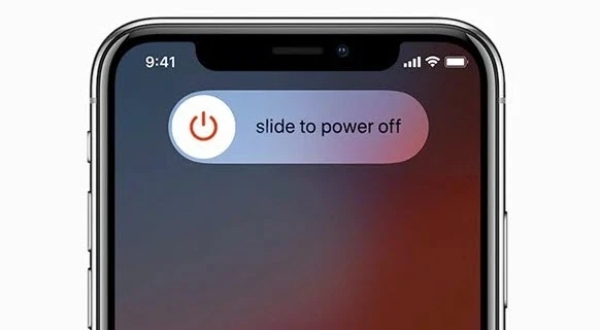
2. 清除 iPhone 上的所有設置
首先,您需要知道此解決方案不會刪除 iPhone 上的內容、帳戶或保存的數據,而只會刪除位置訪問權限、Wi-Fi 連接應用程序訪問權限等設置。為此,請前往到設置,點擊通用,然後找到重置。 然後,點擊重置所有設置按鈕,您的 iPhone 將重新啟動。

第 2 部分:通過系統恢復修復請勿打擾在 iPhone 上不起作用
如果 iPhone DND 不工作問題仍然存在,那麼,您應該嘗試強烈推薦的程序 – iOS系統恢復. 有時,由於系統問題而不是莫名其妙的原因,請勿打擾在您的 iPhone 上不起作用,並且無法通過簡單地重新啟動 iPhone 來解決。 幸運的是,iOS 系統恢復旨在修復各種 iOS 系統問題,並幫助用戶從多種情況下恢復 iPhone,包括凍結狀態、禁用 iPhone 等。

4,000,000 +下載
如何修復 iPhone DND 不適用於 iOS 系統恢復
步驟1要解決此問題,您需要先在計算機上下載、安裝並啟動 iOS 系統恢復。 之後,使用 USB 數據線將 iPhone 連接到計算機。 然後,單擊主界面上的 iOS 系統恢復選項。 單擊以下窗口中的開始按鈕,讓程序識別您的 iPhone。

步驟2接下來,在以下屏幕上,選擇 免費快速修復 選項,然後單擊 修復 檢測到 iPhone 後的按鈕。 你會看見 標準模式 高級模式. 這兩個都修復了iPhone系統問題,而高級模式會清除所有數據,但成功率更高。

步驟3選擇修復模式後,您現在需要為您的 iPhone 選擇類別、類型和型號。 然後下載對應的固件。 下載後,您可以點擊 下一頁 按鈕繼續並開始恢復。

第 3 部分:解決 iPhone DND 不起作用的終極方法
如果上述解決方案無法解決“請勿打擾”在 iPhone 上不起作用的問題,這是解決這種情況的最終方法,即完全重置您的 iPhone。 在開始之前,您需要注意,在重置或恢復 iPhone 出廠設置後,您的所有數據都將被清除。 因此,備份是執行此處步驟之前必不可少的準備工作。
步驟1成功備份 iPhone 上的所有數據、內容和文件後,您可以前往 設定 應用,然後點擊 關於你的刊登物: 選項。
步驟2一旦你在 關於你的刊登物: 屏幕,向下滾動找到 重設 並輸入它。
步驟3然後,點擊 抹掉所有內容和設置 以下畫面上的按鈕。 之後,輸入您的 Apple ID 和密碼進行確認。 如果問題已解決,您可以從備份中還原您的 iPhone。
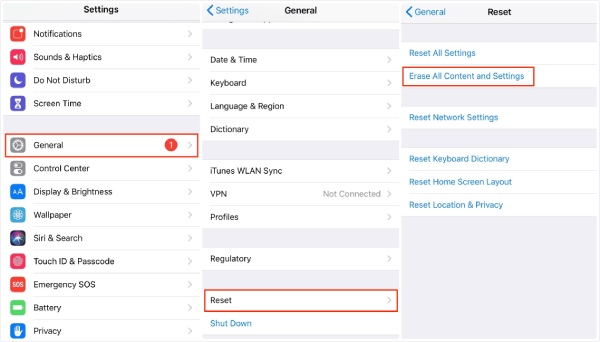
第 4 部分:關於請勿打擾在 iPhone 上不起作用的常見問題解答
問題 1. 我的鬧鐘可以在請勿打擾 iPhone 上使用嗎?
是的,如果您的鬧鐘設置正確,它甚至可以在“請勿打擾”模式下工作。 包括“請勿打擾”在內的“睡眠”等其他專注模式只會使來自您的電話、消息和應用程序的通知靜音。 因此,請確保聲音、時間和日期都正確。 那麼,你的鬧鐘就可以了。
問題2. 免打擾期間如何允許某些來電?
當您在 iPhone 上啟用“請勿打擾”時,在調整一些設置後您仍然可以收到來自某些人的電話。 首先,轉到“設置”應用,點擊“專注”,然後點擊“請勿打擾”選項。 然後,選擇您想要接收消息的人,或者選擇允許的消息或電話。
問題3. 免打擾和飛行模式一樣嗎?
不,不是。 飛行模式只會阻止您與所有設備的連接,您無法在 iPhone 上接收或發送消息,也無法連接到互聯網。 但是,“請勿打擾”功能只會為您屏蔽通知,因此您看不到它們,但您仍然可以稍後查看通知。
結論
從現在開始,您已經獲得了 3 種可能的解決方案 請勿打擾不適用於 iPhone. 現在,您可以拿出您的 iPhone 並嘗試這些方法,讓自己重新專注於您的任務,而不受手機的干擾。




